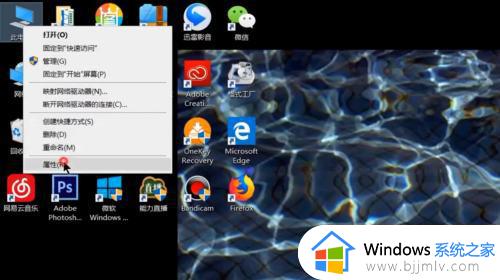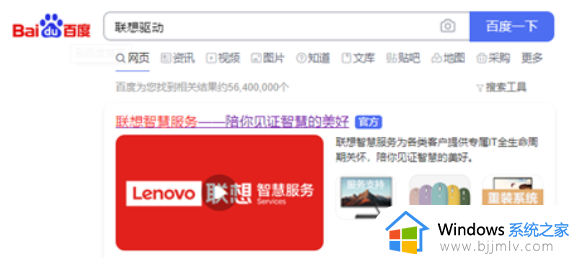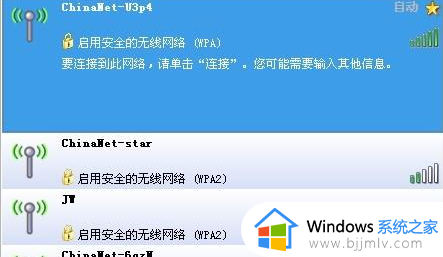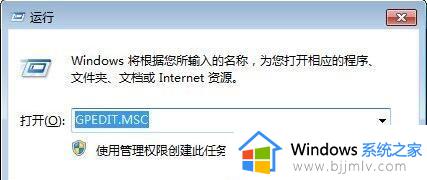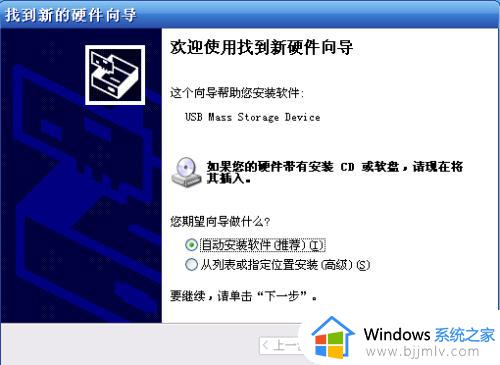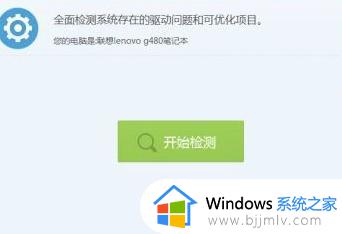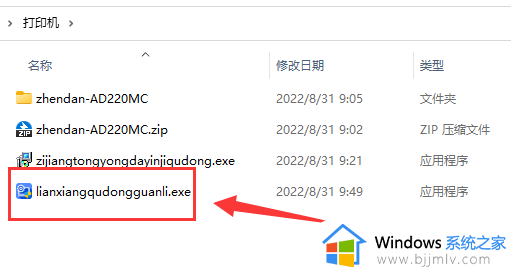普联无线网卡怎么安装驱动 tp-link无线网卡驱动程序安装教程
更新时间:2023-01-06 19:26:39作者:haoxt
许多用户为了让台式机或者没有无线网卡设备的电脑连接wifi,会给电脑安装普联无线网卡,我们知道无线网卡需要驱动才能使用。那么普联无线网卡怎么安装驱动呢?普联网卡有免驱版和非免驱版,非免驱版才需要手动安装驱动,下面就来看看tp-link无线网卡驱动程序安装教程。
普联无线网卡驱动怎么安装:
1、首先请确认无线网卡的型号及版本信息。
登录官方网站的下载中心,在搜索栏中输入完整的网卡型号。下载对应硬件版本的驱动程序。
搜索中心【点此进入】
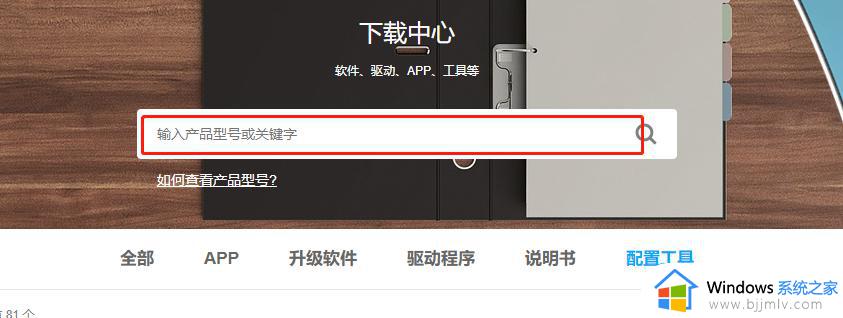
2、把网卡插入对应的USB接口,解压下载好的驱动程序。双击运行Setup.exe。

3、安装向导会自动运行安装程序,点击下一步继续安装。

4、选择安装客户端应用程序和驱动程序,点击下一步。

5、安装客户端程序将需要几分钟,请稍候;等待安装完成。

以上就是普联无线网卡怎么安装驱动的完整步骤,如果你使用的非免驱版的无线网卡,就需要按照上面的步骤安装好网卡驱动。